Как подключить наушники к телевизору philips 32pfl3605/60
Как подключить телевизор Philips к ноутбуку, Интернету, смартфону и колонкам


Читайте в статье инструкции и советы, как подключить телевизор Philips к ноутбуку, wi-fi, смартфонам и любым другим устройства.
Купив телевизор Philips, хочется опробовать его в деле. Первоначально мы подключаем к нему антенну, чтобы настроить показ телеканалов. С этим делом возникнуть проблем не должно. В крайнем случае, вы можете почитать нашу отдельную статью, посвященную настройке цифрового ТВ. Но ведь современные ЖК-телевизоры заточены не только под показ ТВ! Как подключать другие устройства? Давайте это выясним.
Сейчас даже самые дешевые телевизоры обладают достаточно большим количеством разъемов. Это значит, что к ним можно подсоединять видеокамеру, DVD-плеер, игровую консоль и многие другие устройства. Также любой телевизор Philips располагает хотя бы одним USB-портом. К нему подключается внешний накопитель, о чём рассказывать во всех подробностях, наверное, нет никакого смысла. А вот как справиться с подключением ноутбука? Или как обеспечить телевизор доступом к интернету, который требуется для функционирования Smart TV? И в пользу какого разъема следует сделать свой выбор при подключении домашнего кинотеатра? Все эти вопросы требуют детального освещения.
Подключение наушников

Проще всего к любому телевизору подключить наушники. Если они являются проводными, то 3,5-миллиметровый «джек» нужно лишь вставить в соответствующее гнездо. Что касается беспроводных моделей, то они бывают двух разновидностей. К первой принадлежат наушники для телевизора, передающие сигнал по собственной радиочастоте. Такие изделия поставляются с особой базой, также называемой док-станцией. Она располагает проводом, подключаемой к 3,5-миллиметровому аудиоразъему. Также базу необходимо подключить к электросети. Именно эта док-станция передает сигнал по воздуху, который улавливают уже сами наушники. Подобное устройство можно подключать к абсолютно любому телевизору Philips — лишь бы у него присутствовало 3,5-миллиметровое гнездо для наушников.
Всё гораздо сложнее со вторым типом наушников, к которому принадлежат Bluetooth-модели. Здесь всё зависит от возможностей телевизора. Даже если вы нашли в технических характеристиках упоминание о наличии встроенного модуля Bluetooth — это ещё ничего не значит. Возможно, что он используется только для подключения беспроводной мыши и специального пульта ДУ. Поэтому сначала лучше почитать обзоры на собственный телевизор или задать вопрос о совместимости с Bluetooth-наушниками на официальном сайте производителя.
Если вы точно знаете, что подобные наушники подключить можно, то остается лишь перейти в меню телевизора и найти раздел с настройками. Вас должен интересовать подраздел «Bluetooth», где можно просканировать окружающее пространство на предмет наличия беспроводных устройств и подключить их. В целом, процесс сопряжения ничуть не отличается от того, как это дело реализовано на смартфонах.
Как подключить телевизор Philips к домашнему кинотеатру

Практически любой ЖК-телевизор Philips может воспроизводить фильмы, сохраненные на USB-флэшке или внешнем жестком диске. А некоторые модели обладают поддержкой технологии DLNA, умея тем самым воспроизводить контент с компьютера или накопителя, подключенного к роутеру. И нужно не забывать о Smart TV — поддержка этой технологии позволяет смотреть фильмы онлайн, даже не скачивая их. Что же делать, если качество картинки устраивает, а вот звук хочется вывести на саундбар или колонки? Имеется ли у современных телевизоров такая возможность? Конечно, это вполне можно сделать. Создатели телевизоров чаще всего и не предполагают, что вы абсолютно всегда будете пользоваться встроенными динамиками. Итак, как подключить домашний кинотеатр к телевизору Philips?
На задней стенке устройства вы найдете достаточно большое количество разъемов. Для вывода звука используются следующие гнёзда:
- Оптический выход — идеальный вариант, который подразумевает применение оптоволоконного кабеля, имеющего защиту от электромагнитных помех. Звук при помощи этого гнезда может выводиться в многоканальном режиме.
- Коаксиальный выход (S/PDIF) — тоже позволяет вывести многоканальный звук. Выводится он в цифровом виде — его преобразование в аналоговый вид происходит уже на стороне колонок или звуковой панели. К сожалению, использующийся кабель, скорее всего, не будет максимально защищен от электромагнитных помех. Впрочем, подавляющее большинство пользователей этого не замечает.
- RCA — красные и белые гнёзда для традиционных «тюльпанов», над которыми находится надпись «OUT». Через них передается только стереозвук, но зато в уже аналоговом виде. В связи с этим соответствующими входами обладают абсолютно все колонки, даже самые дешевые.
- SCART — посредством этого разъема тоже передается аналоговый стереозвук. Дополнительно вам потребуется переходник и RCA-кабель.
- 3,5-миллиметровый аудиоразъем — это худший вариант, обычно использующийся только по причине отсутствия других гнёзд, служащих для вывода звука. Для применения такого разъема понадобится кабель 3.5mm-RCA. Вывести таким образом звук в формате 5.1 или 7.1, конечно же, не получится.
Подключение ТВ-приставки или игровой консоли

Некоторые люди, которые с техникой на «вы», думают о том, как подключить ТВ-приставку к телевизору Philips. Заметим, что это нужно делать только в том случае, если сам телевизор не поддерживает показ цифрового ТВ. Если он понимает стандарт DVB-T2, то вставьте кабель эфирной антенны именно в телевизор — он точно распознает все доступные каналы.
Если же подключение ТВ-приставки необходимо, то делается это обычно при помощи HDMI-кабеля. Один его конец вставляется в купленный прибор, а другой — в телевизор. Далее при помощи кнопки «Input» на пульте ДУ нужно перейти к активному HDMI-входу (не забудьте перед этим включить приставку). Вот и всё, вы тут же увидите поступающее на HDMI-разъем изображение. Дальнейшая настройка ТВ-приставки осуществляется уже при помощи того пульта, который поставлялся именно с ней.
Если ваш телевизор в данный момент не имеет свободного HDMI-гнезда, то решить проблему может сплиттер. Это небольшая коробочка-разделитель, которую можно купить в китайских интернет-магазинах за 500-700 рублей.
Также ТВ-приставку можно подключить посредством традиционных «тюльпанов». Но на высокое качество изображения в таком случае надеяться не стоит. Также именно посредством «компонента» обычно осуществляется подключение старых игровых консолей — Dendy, SEGA, PS One или даже PS2. Если же говорить о новых игровых консолях, начиная с PlayStation 3, то для их подсоединения используется уже HDMI-кабель.
Подключение к Интернету
Современные ЖК-телевизоры Philips могут обладать поддержкой Smart TV. Это говорит о том, что посредством такого устройства можно смотреть контент, находящийся на просторах глобальной паутины. Однако для этого нужно обеспечить телевизор доступом к интернету, для чего используются следующие методы:
- Проводное подключение — когда телевизор и роутер соединяются сетевым кабелем;
- Беспроводное подключение — когда интернет-трафик передается по сети Wi-Fi.
Итак, как подключить интернет к телевизору Филипс тем или иным способом? Начнем с классического проводного варианта, так как именно по кабелю чаще всего возможен наиболее высокоскоростной прием данных. Это важно в тех случаях, когда видео смотрится в очень высоком качестве.
Инструкция

Первым делом владельцу телевизора нужно обзавестись сетевым кабелем. Его можно купить в любом магазине, торгующем компьютерными товарами. Один конец провода необходимо вставить в LAN-разъем, расположенный на задней стенке телевизора, а другой — в такой же порт роутера (обычно он окрашивается в желтый цвет). Не рекомендуется подключать интернет-кабель напрямую, минуя роутер — телевизор может попросту не понять тип подключения, используемый вашим оператором.
Теперь нужно настроить Smart TV, чтобы операционная система распознала интернет-соединение. Для этого нажмите кнопку «Home» (на пультах ДУ от Philips она обычно выглядит в виде деревянного домика). Перейдите в раздел «Настройки».
В открывшемся окне нужно выбрать пункт «Установка», а затем нажать на «Подключиться к сети». Теперь вас попросят согласиться с предложением, нажав кнопку «Подкл.».
Вы попадете в совершенно новое окно настроек. Здесь нужно выбрать пункт «Провод». На этом процесс настройки практически закончивается — возможно, что система лишь попросит нажать кнопку «OK».
Если же вы размышляете о том, как подключить Wi-Fi к телевизору Филипс, то вместо пункта «Провод» необходимо выбрать пункт «Беспровод.». После этого процесс настройки не закончится, ведь телевизор не может подключиться к абсолютно любой окружающей его сети Wi-Fi.
Определение конкретно вашей домашней сети Wi-Fi возможно двумя способами. Первый заключается в нажатии кнопки WPS. После этого соответствующую кнопку нужно нажать и на роутере. В результате два устройства автоматически свяжутся, больше от вас ничего не потребуется. Если же клавиши WPS на роутере нет (ею обделены многие бюджетные модели), то нажмите на кнопку «Сканировать». Это заставит телевизор просканировать окружающее пространство на наличие сетей Wi-Fi, выведя на экран их перечень. Вам же после этого остается лишь нажать на название своей сети, после чего ввести пароль. Дальнейшие ваши действия — это нажатие кнопок «Готово» и «Далее», после чего можно наслаждаться интернет-доступом.
Обратите внимание, после подключения к глобальной паутине телевизор может попросить обновить прошивку. Обязательно это сделайте, так как разработчики могли внедрить в своё ПО какие-то новые особенности. Также не забывайте о том, что самые старые ЖК-телевизоры Philips могут не иметь в своём составе встроенного модуля Wi-Fi. Им требуется внешний адаптер, наименование которого следует искать в инструкции по эксплуатации.
Подключение смартфона или планшета

Итак, будем считать, что телевизор подключен к сети Wi-Fi. Но теперь пользователь замечает, что комплектный пульт ДУ подходит для управления функцией Smart TV не самым лучшим образом. Будто ты перешел с сенсорного «андроида» на какой-нибудь кнопочный Nokia N95 — вроде бы тоже смартфон, но выбор любого пункта меню занимает гораздо большее время. Как же упростить себе жизнь? Можно купить специальный пульт, обладающий трекболом или гироскопом. Но это слишком дорогое удовольствие, поэтому многие люди думают над тем, как подключить телефон к телевизору Филипс. На самом деле в этом нет ничего сложного.
Единственное условие для успешного подключения — это нахождение смартфона и телевизора в одной сети Wi-Fi. Если мобильное устройство в данный момент передает данные посредством 3G или LTE, то принудительно активируйте модуль Wi-Fi, нажав на соответствующую иконку в панели уведомлений.
Что ещё требуется для подключения смартфона или планшета? Конечно же, официальное мобильное приложение. В его качестве должна выступать программа Philips TV Remote. Скачать её можно не только из Google Play — существует отдельная версия для iPhone, iPad и iPod Touch. Обязательно установите себе на смартфон это приложение, после чего запустите его.
Обратите внимание, для телевизоров Philips, выпущенных в 2013 году, нужна другая программа — она называется MyRemote. К сожалению, её можно найти только в AppStore, тогда как версию для Android придется искать на 4PDA или каких-то других сайтах.
Что касается использования приложения, то в этом плане вас не ждет никаких сложностей. Первым делом программа просканирует сеть Wi-Fi на наличие в ней телевизора Philips. Далее нужно лишь нажать пальцем на его наименование. Данное приложение превращает смартфон в аналог пульта. Отличие заключается только в том, что программой пользоваться намного удобнее — выбор многих функций осуществляется гораздо быстрее. Также это приложение позволяет воспроизводить на телевизоре те медиафайлы, которые хранятся в памяти смартфона. Наконец, телефон упрощает ввод текста, который требуется при наборе паролей или где-либо ещё.
К чему еще можно подключить телевизор Philips
Пожалуй, с подключением остальных устройств вы можете разобраться без какой-либо подсказки. Например, внешний жесткий диск или флэшка подключаются к USB-порту — в этом нет ничего сложного. Система тут же предложит автоматически перейти к содержимому накопителя. Если же этого не случилось, то при помощи кнопки «Input» перейдите к «каналу» под названием «USB». Или «USB 1», если таких разъемов встроено несколько. Точные действия зависят от реализации конкретного телевизора.
Что касается видеокамер, Blu-ray плееров и прочих подобных устройств, то они подсоединяются строго к HDMI-входу. Нахождение нужного «канала» осуществляется, опять же, посредством нажатий кнопки «Input». Подключить ноутбук к телевизору Philips можно таким же образом — разъем HDMI присутствует сейчас на практически любом лэптопе.
Если вы хотите, чтобы картинка отображалась только на телевизоре, то на компьютере нужно проследовать в «Панель управления». Здесь необходимо перейти в раздел «Оборудование и звук». В зависимости от конкретной версии операционной системы, здесь нужно искать пункт, отвечающий за метод показа изображения на двух экранах. Обычно хватает нажатия кнопки «Отключить дисплей» и выбора пункта «Только проектор». Само собой, изображение вернется на экран ноутбука, когда вы отсоедините HDMI-кабель.
Если у вас много разных устройств, которые хотелось бы подключить к телевизору, то купите себе AV-ресивер. Он существенно упростит это дело, предложив огромное количество разъемов, позволив забыть о разветвителях.
Заключение
Теперь вы знаете о том, как подключить телевизор Philips к тем или иным гаджетам, а также к интернету. Напоследок дадим вам небольшой совет. Если купленный телевизор поддерживает технологию DLNA, то подсоедините внешний жесткий диск к роутеру. Телевизор в таком случае обязательно распознает содержащиеся на внешнем накопителе медиафайлы. Плюс к тому, вы сможете просматривать их на смартфоне, планшете или компьютере.
А ваш телевизор Philips используется в гордом одиночестве или в паре с какими-то устройствами? Было ли легко подключить «ящик» к интернету? Поделитесь своим мнением в комментариях.
Телевизор Philips 32PFL3605/60
Телевизор Philips 32PFL3605/60 отзывы, характеристики
| Модель: | Формат: | Размер: | Язык: | Скачать: |
| Телевизор Philips 32PFL3605/60 инструкция (серия: 3000) | 2.02 MB | русский |  |
Совместимость руководства пользователя:
- 42PFL3605/60
Телевизор Philips 32PFL3605/60 характеристики
| Гарантия | 12 месяцев |
| Страна | Российская Федерация |
| Диагональ экрана | 32″(81.2 см) |
| Разрешение экрана | 1920×1080 Пикс (FullHD) |
| Настенное крепление | доп. опция (VESA 200) |
| Габаритные размеры (В*Ш*Г) | 56*80*22 см |
Телевизор Philips 32PFL3605/60 описание
Простой, надежный телевизор от данного бренда идеально подойдет для небольшой семьи. Он имеет очень качественный и яркий экран, четкий и громкий звук, также, удобная регулировка громкости. Телевизор Филипс 32PFL3605/60 имеет достаточное количество каналов. Он очень простой в эксплуатации, имеет много программ и режимов. Не большой по габаритам, хорошо смотрится даже в маленькой комнате или кухне. С удовольствием смотрите любимые передачи с телевизором Филипс.
Руководство к телевизору 32PFL3605/60. Как скачать руководство по эксплуатации?
Инструкция 32PFL3605/60 легко скачивается, в начале страницы перед Вами будет таблица:

Нажимайте правой кнопкой на изображении PDF, после чего ищите в списке «Сохранить как», далее сохраняете на Вашем ПК телевизор Philips 32PFL3605/60 инструкция по эксплуатации, например:
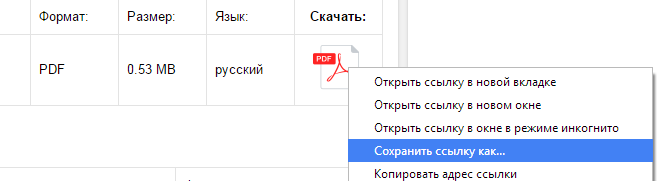
И последний шаг, выбираете папку, в которой желаете сохранить телевизор Филипс 32PFL3605/60 инструкция на русском языке, например на рабочем столе:
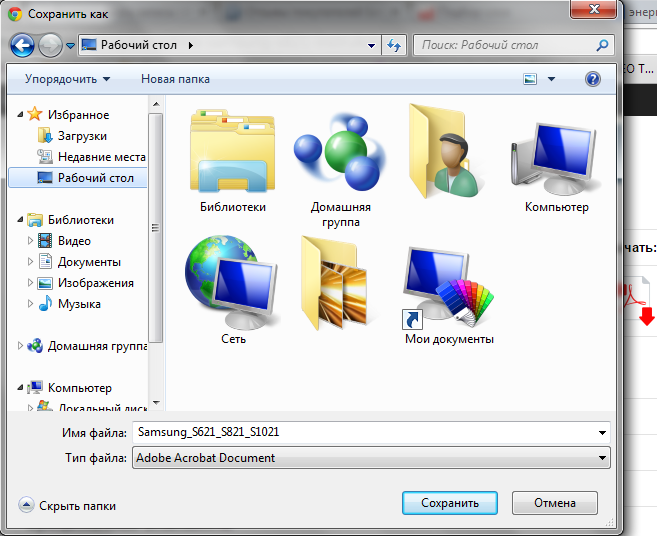
Надеемся, у Вас получилось найти руководство по эксплуатации телевизора Филипс, скачать и успешно ею воспользоваться. Желаем Вам приятного пользования Вашим телевизором от компании Philips.
ЖК-телевизор Philips 32PFL3258T/60 – отзыв

На диванчике сижу, на пульте кнопочки я жму, Philips свой сейчас включу.
Здравствуй дорогой читатель!
Сегодня я подготовил отзыв о ЖК телевизоре марки Philips.
Куплен он давно уже, сейчас не знаю продаются такие или нет. Может быть для кого то отзыв будет актуален.
На тот момент у нас был старенький цветной телевизор, но хотелось что то новенького. Соответствовать нынешней моде, шагать в ногу со временем. Не сказать что прям срочно он нам нужен, мы целый день на работе и смотреть некогда. Если только что вечерние новости, посмотреть что в мире происходит.
Хотелось действительно не пролететь с покупкой, выбрать не дорогую модель. Перед покупкой просмотрели все бюджетные варианты на сайтах магазинов, их характеристики, параметры. Только после этого отправились выбирать. В большинстве случаев нужного товара не было в наличии или цена намного выше чем в интернет версии магазина.
Последним по списку был магазин бытовой техники М.видео. Тут вообще не было тех моделей которые мы присмотрели. Продавец предложил на выбор из бюджетных вариантов марку Samsung и Philips. Разницы по параметрам практически не было, Samsung стоил на 1.5 тысячи дороже и не было функции Smart TV. Продавец обратил наше внимание вот ещё на что, у Philips качество изображения лучше за счёт технологии в 100 Гц.
Перед покупкой все ещё раз взвесили, за и против. Жена по началу не хотела с интернетом телик, я конечно переубедил, да и продавец тоже рекомендовал брать лучше Philips.
И спустя время я делюсь с Вами опытом. Стоит его купить или нет? И какие плюсы – минусы у него.
Упаковка:
Коробка телевизора картонная, белого цвета с цветными изображениями. Содержит минимум информации, в основном это его функции. Размером не сказать что большая, ее не удобно брать так как нет ручек. По весу всего килограмм 8, вместе с ТВ.
Справа от изображения ТВ, в таблице, его основные параметры, функции и качество изображения.
Наклеенный стикер содержит информацию о модели, изготовителе прочие обозначения.
Инструкция:
Приехав домой, принялись распаковывать новинку. По началу не могли найти инструкцию, пошарив в просторах интернета оказалось что она находится в самом телевизоре. Какие же скупердяи, пожалели бумаги пару листов. Долго не могли выйти из режима “магазин”, там постоянно крутилась эта назойливая реклама М.Видео. С горем пополам, получилось переключить на режим “дом”. Далее можно было приступать к изучению инструкции и настройкам телевизора.
Комплектация:
В комплект входил непосредственно сам телевизор, провод питания и подставка которая на фото. Она у меня все ещё лежит завернутая в пленку и убранная в коробку.
Подставка крепиться снизу корпуса на болтики, они в комплекте есть.
Почему не установил на подставку? Я побоялся что телевизор некуда будет ставить, да и дети маленькие не заметят как залепенят игрушкой. Сразу купил кронштейн настенный, он не дорогой. Выбирается в зависимости от веса телевизора, какой захотели купить не получится. Так что мотайте на ус, чем большее ТВ тем он тяжелее, соответственно кронштейн будет стоить дороже.
Внешний вид:
На вид он симпатичный, с узенькими рамками. Только по толщине в сравнении с нынешними, будет выглядеть “жирным”. По форме прямоугольный, я его в шутку называю “большим смартфоном”. Сами видите, по форме он похож на смартфон – похож. Функции такие же есть как в смартфоне.
С ярким Full HD дисплеем, разрешением 1920×1080 Пикс.
Логотип:
На нижней рамке корпуса красуется логотип Philips. При дневном свете немного поблескивает.
Наклейка на задней панели:
Почти такая же как на коробке, немного добавили информации про порты и разрешения видео. Суть можно сказать одна и та же. Что меня удивило, так это страна изготовитель. Да ладно, товарищам из России доверили сборку. Обычно это все происходит в Китае. По поводу сборки претензий не имею, так как собрано качественно.
Разъемы:
По левому боку расположились все необходимые разъемы. Начинаем сверху, самый первый не знаю для чего, не приходилось пользоваться.
Разъем HDMI предназначен для подключения любого другого устройства с аналогичным подключением. На сегодняшний день без него практически никуда и имеется на большинстве бытовой техники.
Два порта USB. Для подключения например смартфона, USB накопителя, жёсткого диска.
Разъем mini jack 3,5. Рассказывать много не стоит, он всем известен, это подключение наушников.
Рассмотрим заднюю панель, поверьте здесь тоже много чего интересного. Во первых сохранились старые разъемы SCART, “тюльпаны”. Из современности это ещё один вход HDMI, порт подключения к сети интернет. И антенное соединение, которое надолго останется с нами и не выйдет из “моды”.
Кнопки управления:
С правого бока кнопки управления. Идём все по той же схеме, сверху вниз.
Кнопка включения/выключения.
Кнопка переключения каналов.
Меню телевизора.
И самые нижние – регулировка громкости.
P.S: Без пульта дистанционного управления функцией Smart TV не воспользоваться.
Динамики:
Два 10 Вт. динамика расположились вне зоны видимости, на задней панели. Звук для просмотра эфирного телевидения сойдёт. Для просмотра фильмов или прослушивания музыки с хорошим звуком, рекомендую воспользоваться акустической системой, если такова имеется.
Характеристики:
Диагональ экрана: 81.2 см
Потребляемая мощность: 36 Вт
Дистанционное управление полное
Габаритные размеры (без подставки) 45*80*6.5 см
Базовый цвет: черный
Поддержка Smart TV
Формат экрана 16:9
Диагональ экрана: 32″(81.2 см)
Разрешение экрана 1920×1080 Пикс (FullHD)
Подключение к сети LAN/Internet
Поддержка Wi-Fi через доп. оборудование
Технология: 100 Гц
Воспроизведение с цифровых носителей
Аналоговый ТВ тюнер PAL/SECAM
Цифровой ТВ тюнер DVB-T/C
Мощность фронтальных АС2 x 10 Вт
Основные настройки:
Приведу примеры настроек данной модели, с которыми приходится сталкиваться каждый день. Не обязательно настраивать, а просто подключить какое-нибудь устройство или посмотреть теле текст.
На первом фото настройки телевизора, его функции и переключение между приложениями.
Настройка изображения и звука, каналов и обновление программного обеспечения.
Подключение съёмных носителей через USB и устройств с помощью HDMI кабеля.
С данной функцией настраиваем энергосберегающий режим, часы, субтитры и другое. По желанию пользователя.
А кому не хочется бежать за ТВ программой или просто напросто сэкономить бюджет, есть теле текст на каждом канале. Отображает что вещает в данный момент и что будет далее.
Список каналов:
С января 2019 года доступно 20 цифровых каналов в отличном качестве. До этого было только 10. На покупку оборудования тратиться не придется, так цифровой приемник стандарта DVB – T2 встроен в данный телевизор.
Проверяем качество сигнала:
Кстати можно посмотреть информацию о канале и его мощности и качестве приема.
Интернет:
А кому мало эфирных каналов то можно воспользоваться функцией Smart TV. Приложений очень много, я решил не забивать систему и оставил самые нужные для себя. Это YouTube и MEGOGO. Есть браузер, через который как то раз заходил на страницу ВКонтакте и слушал музыку.
Приложения в Smart TV:
Как выглядит упомянутый сервис в “работе”.
Это YouTube
MEGOGO
Сервис с множеством фильмов в отличном качестве и платных ТВ каналов.
Примечание:
Хочу огорчить любителей данной функции. И в то же время выделить минус. Функция Smart TV немного тормозит. Проявляется при переключении видео или просто навигации по сервису приложения. Какая то недоработка или слабое “железо”, затрудняюсь ответить. При включении несколько минут телевизор не реагирует на пульт вообще.
Пульт ДУ:
Этот пульт не оригинал но ничем не отличается от него. Только что цветом, тот черный был. Если вдруг сели батарейки или сломался пульт, то этот смартфон заменит его.
Кадры с дисплея:
Демонстрирую несколько кадров с любимыми мультиками. Картинка сочная, яркая, четкая. Все благодаря Full HD качеству и функции прорисовки чёткости и глубины деталей Digital Crystal Clear . Стоит учесть что картинка на фото по качеству может немного отличатся от увиденной собственными глазами.
Маша и медведь.
Три кота.
Мы с Вами рассмотрели ЖК телевизор Philips. В ходе отзыва узнали что он из себя представляет и какими функциями обладает.
Автор отзыва имеет большой опыт и может оценить и выделить все его плюсы и минусы.
Начну с приятного. Сборка его осуществляется в России, и весьма хорошая, без дефектов. Много полезных функций, показывает цифровое телевидение без дополнительного оборудования, есть Smart TV, много различных разъемов. Качество изображения очень хорошее, смотреть приятно.
Минусы:
Нет инструкции на бумаге. Функция Smart TV немного притормаживает, долго соображает после нажатия на кнопки. После включения аналогичная ситуация, несколько минут не реагирует на пульт.
На основе всего выше изложенного могу оценить только на 4.
Спасибо за внимание!



